(转载)如何在当前目录下快速打开cmd
很多时候我们需要打开命令行然后进入到相应目录进行一些操作。
常规的做法是:
- Win+R打开运行窗口
- 输入"cmd"回车打开命令行窗口
- 假如我们要进入的是D盘foo文件夹下的一个bar子文件夹,路径是这样的D:\foo\bar,首先输入" D:"回车进入D盘
- 再依次输入"cd foo"," cd bar";
- 或者在资源管理器的地址栏里复制文件夹地址"D:\foo\bar", 然后输入cd 再把复制的地址一次性粘贴到cd 后面(适用于文件夹路径较长时,避免一个一个地输入)
如果需要进行频繁命令行操作,每次都要通过这样的方式来进行,势必很麻烦。
按住Shift键右击鼠标打开命令行窗口
其实Windows有个不显眼的功能是这样的,同样还是以定位到D盘foo文件夹下的一个bar子文件夹为例,在bar文件夹里,将鼠标置于空白处,按住Shift键不放,同时右击鼠标,这时在出来的右键菜单里会出现一个"打开命令行" 的菜单选项。
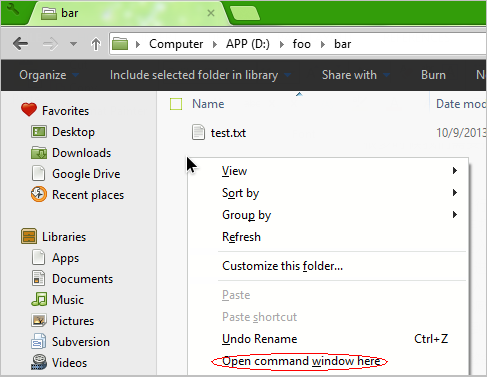
此刻打开后的命令行窗口的路径已经定位到了刚才的目录,即从哪里打开的,命令行的执行路径则被自动定位到了哪里。
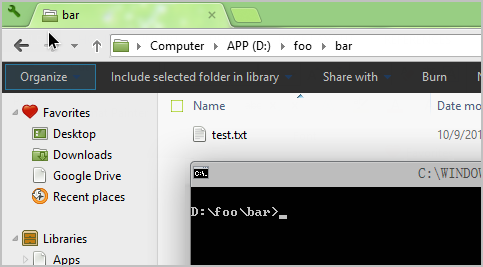
以管理员身份在当前目录打开命令行窗口
上面的方法虽然比原始的方法方便了许多,但有些时候我们在命令行里的操作需要管理员身份,这时就要求命令行窗口是以管理员身份打开的,而上面的方法打开的是普通的命令行窗口,在此时就无法满足要求了。
同样地,我们也可以通过传统的方法打开一个以管理员身份运行的命令行窗口,方法就是在开始菜单里找到命令行窗口或者直接在C:\Windows\System32 找到cmd.exe右键选择"以管理员身份运行",然后再手动定位到需要的文件夹。
这里要介绍如何在右键菜单里添加一个菜单选项让我们可以在一个文件夹里直接右击鼠标便可以管理员身份打开一个命令行窗口,那样的话将会让工作变得非常轻松。
将以下代码复制到一个文本文件,然后保存成 cmd.reg,注意文件后缀是reg,注册表文件。
Windows Registry Editor Version 5.00 ; Created by: Shawn Brink
; http://www.sevenforums.com
; Tutorial: http://www.sevenforums.com/tutorials/47415-open-command-window-here-administrator.html [-HKEY_CLASSES_ROOT\Directory\shell\runas] [HKEY_CLASSES_ROOT\Directory\shell\runas]
@="Open cmd here as Admin"
"HasLUAShield"="" [HKEY_CLASSES_ROOT\Directory\shell\runas\command]
@="cmd.exe /s /k pushd \"%V\"" [-HKEY_CLASSES_ROOT\Directory\Background\shell\runas] [HKEY_CLASSES_ROOT\Directory\Background\shell\runas]
@="Open cmd here as Admin"
"HasLUAShield"="" [HKEY_CLASSES_ROOT\Directory\Background\shell\runas\command]
@="cmd.exe /s /k pushd \"%V\"" [-HKEY_CLASSES_ROOT\Drive\shell\runas] [HKEY_CLASSES_ROOT\Drive\shell\runas]
@="Open cmd here as Admin"
"HasLUAShield"="" [HKEY_CLASSES_ROOT\Drive\shell\runas\command]
@="cmd.exe /s /k pushd \"%V\""
然后双击运行,弹出确定对话框,点击确定,再右键一看,菜单里已经多出一个以管理员身份打开命令行窗口的选项了。
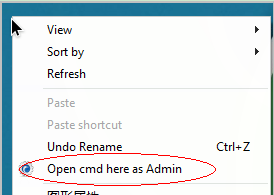
*如何去除?
假如哪天你不想要这个新加的选项了,请把下面的代码复制,同样保存到一个文本文件然后存为remove.reg,双击运行之。选项就会消失,菜单恢复正常。
Windows Registry Editor Version 5.00 ; Created by: Shawn Brink
; http://www.sevenforums.com
; Tutorial: http://www.sevenforums.com/tutorials/47415-open-command-window-here-administrator.html [-HKEY_CLASSES_ROOT\Directory\shell\runas] [-HKEY_CLASSES_ROOT\Directory\Background\shell\runas] [-HKEY_CLASSES_ROOT\Drive\shell\runas]
(转载)如何在当前目录下快速打开cmd的更多相关文章
- 如何在当前目录下快速打开cmd(或者以管理员的身份打开)
1.在当前目录下,按住shift键+点击右键,选择在此处打开命令窗口 很多时候我们需要打开命令行然后进入到相应目录进行一些操作. 常规的做法是: D:\foo\bar", 然后输入cd 再把 ...
- 实现当前目录下开启CMD
我们都知道在WIN7下,可以按shift+鼠标右键->在此处打开命令窗口 或者在 输入cmd,回车 那么,怎样去实现这样的功能呢? //当前目录下开启CMD #include <stdio ...
- 三种方法在当前目录下打开cmd命令窗口
概述 运行npm的时候,每次都要cd到目录,很麻烦,所以总结了三种在当前目录下直接打开cmd窗口的方法,供以后开发时参考,相信对其他人也有用. 方法一 在当前目录按住shift再右键. 会看到右键菜单 ...
- windows系统中,在当前目录下打开cmd命令行的两种方法
1.在当前路径地址栏中直接输入‘cmd’,然后回车. 2.在当前路径下,按住‘shift’键同时点击鼠标右键,点击“在此处打开Powershell”. 其实你会发现,两个命令行有很大的区别. cmd: ...
- win10 在当前目录下 打开cmd
windows7 : 按住 shift 键 , 右键 就有该选项. windows10 : 运行下面的 注册表文件: 该注册表文件内容如下: Windows Registry Editor Versi ...
- windows如何在当前路径下快速打开cmd
直接在打开的文件夹地址栏当中输入cmd即可.
- CMD:在当前文件夹下打开cmd命令
对于电脑老鸟而言,在使用windows系统的过程中,经常需要在cmd窗口中输入一些命令进行操作.但是如果每一次都是在cmd窗口中用CD命令进行相应的文件夹目录,实在不便,尤其是在文件夹层次比较多而且带 ...
- windows,cmd中查看当前目录下的文件及文件夹
需求描述: 在使用cmd的过程中,有的时候需要查看当前目录下有哪些文件或者文件夹,类似linux下的ls命令 操作过程: 1.通过dir命令查看当前目录下有哪些的文件及文件夹 备注:通过dir命令,就 ...
- 如何在当前目录下打开Windows cmd?
在当前目录下,按Alt + D (全选当前目录),然后输入 cmd 再按回车 Enter .
随机推荐
- Lumen 使用事件需要注意的事项
Lumen 版本 5.2 参考手册 laravel event 需要注意的事项 如果是第一次在lumen下使用事件,需要修改bootstrap\app.php文件 添加对EventServicePro ...
- python爬虫---爬虫的数据解析的流程和解析数据的几种方式
python爬虫---爬虫的数据解析的流程和解析数据的几种方式 一丶爬虫数据解析 概念:将一整张页面中的局部数据进行提取/解析 作用:用来实现聚焦爬虫的吧 实现方式: 正则 (针对字符串) bs4 x ...
- 服务上的图片直接在浏览器上可以打开,但是在img上报404错误处理方法
在index.html中添加代码如下 <meta name="referrer" content="no-referrer" /> 如果还是存在问题 ...
- Vue项目打包发布后CSS中的背景图片不显示
相信有很多同学在学习vue的刚开始都遇到过项目打包发布后发现CSS中的背景图片不显示,具体如何解决只需要更改bind的配置即可 修改 build/utils.js 中的 generateLoaders ...
- css实现弹框垂直居中
原文链接:https://blog.csdn.net/sunny327/article/details/47419949/ <!DOCTYPE html><html> < ...
- C# 去除Split()中去除内容为空的数据
C#去除Split()中去除内容为空的数据 var str="0001,0002,"; var strusers1 = str.Split(','); ///结果["0 ...
- Sql 语句中 IN 和 EXISTS 的区别
IN 语句:只执行一次 确定给定的值是否与子查询或列表中的值相匹配.in在查询的时候,首先查询子查询的表,然后将内表和外表做一个笛卡尔积,然后按照条件进行筛选.所以相对内表比较小的时候,in的速度较快 ...
- k8s 初识pod (二)
kubernetes中调用pod到哪个节点上是无关紧要的,但由于实际情况,每台node的硬件环境不一致,所以某些情况要求将不同pod调到指定节点上运行.也可以通过label实现. kubectl la ...
- Django简介,请求生命周期,静态文件配置
Web框架 Web框架(Web framework)是一种开发框架,用来支持动态网站.网络应用和网络服务的开发.这大多数的web框架提供了一套开发和部署网站的方式,也为web行为提供了一套通用的方 ...
- Oracle rman备份还原
备份脚本: oracle备份fullbak.sh 脚本 . /u01/prod/db/12.1.0/PROD_erpdbp.env LOGDATE="`date '+%Y%m%d'`&quo ...
